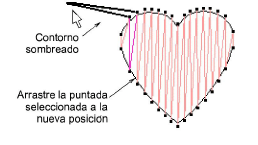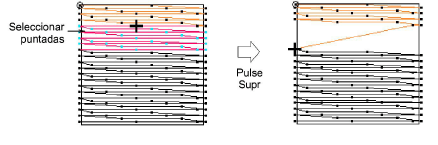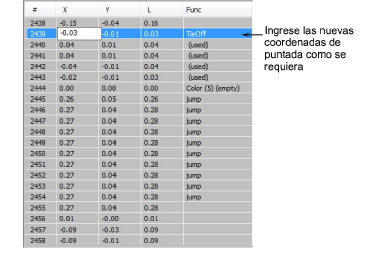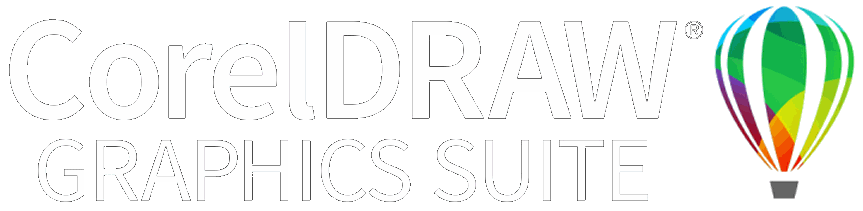|
|
Use Puntada > Editar puntadas para seleccionar puntadas individuales y moverlas. |
|
|
Use Panel acoplable > Lista de puntadas para activar y desactivar la visualización de la Lista de puntadas. Úsela para editar coordenadas de puntadas individuales. |